相信不止一个人遇到过这样的问题,自己的手机连接wifi显示已连接,且信号非常好,但是还是出现了显示不可上网的情况,这是怎么回事呢?我们又该如何来处理呢?对此今天本文就来为大家分享关于手机正常连接wifi不能上网的解决方法。
解决方法如下:
1、打开手机,点击设置。
2、点击无线和网络。
3、点击WLAN。
4、然后长按连接的无线网络。
5、弹出的界面,点击修改网络。
6、之后点击显示高级选项的勾选框。
7、然后点击IP。
8、弹出的界面,点击DHCP的选项按钮。
9、选择完成后,点击保存即可。
以上就是手机正常连接wifi不能上网的解决方法啦,有出现同样情况的可以按照上面的方法来处理哦。
 吃鸡需要什么显卡,绝地求生大逃杀需要
吃鸡需要什么显卡,绝地求生大逃杀需要
关于吃鸡的配置清单我们网站上也发表过几篇。今天我们来谈谈......
阅读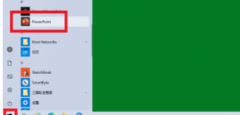 ppt怎样设置smartart样式强烈效果-ppt教程分
ppt怎样设置smartart样式强烈效果-ppt教程分
近日有一些小伙伴咨询小编关于ppt怎样设置smartart样式强烈效果......
阅读 snkrs专属购买权有通知吗详情
snkrs专属购买权有通知吗详情
有的朋友在snkrs上抽了奖,想要知道自己是否获得了专属购买权......
阅读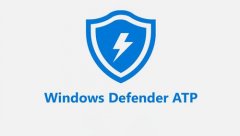 defender软件详细介绍
defender软件详细介绍
在进入新的win10系统之后有很多的用户都好奇里面的defender是什么......
阅读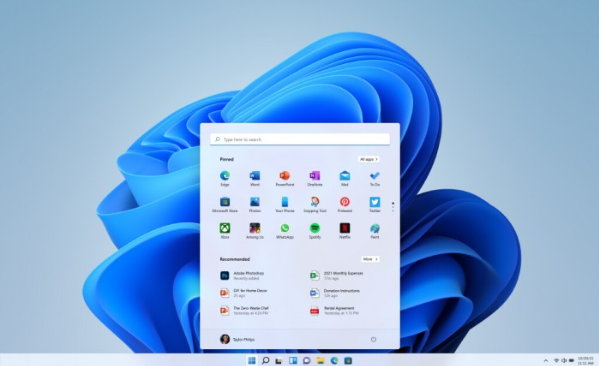 win11能下载ie7浏览器吗
win11能下载ie7浏览器吗
微软发布的最新系统win11已经上线,大多用户可能对该系统支持哪......
阅读 支付宝怎么取消刷脸登录
支付宝怎么取消刷脸登录 他趣靠谱吗
他趣靠谱吗 索尼计划让 PS5 直接作为模
索尼计划让 PS5 直接作为模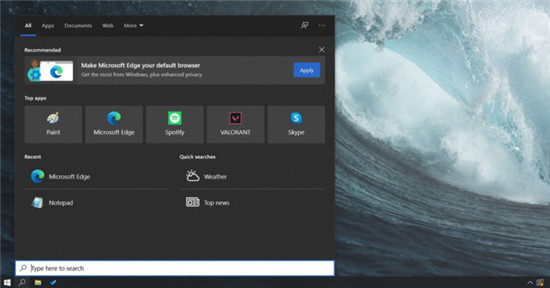 Windows10获得新的刷新率功
Windows10获得新的刷新率功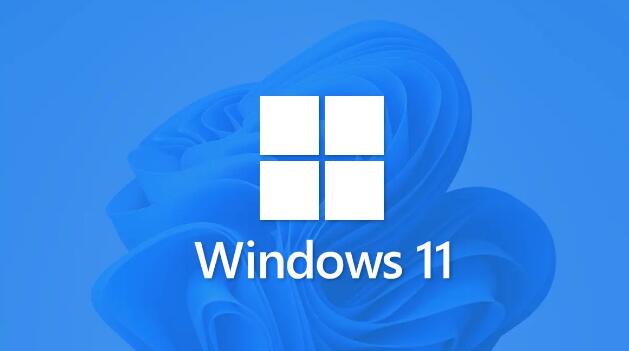 Windows 11 终于可以作为 I
Windows 11 终于可以作为 I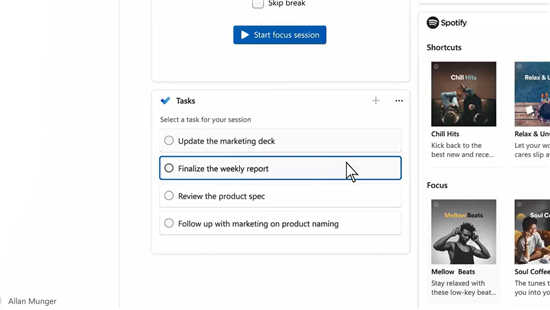 Windows 11 Build 22000.160 (KB5
Windows 11 Build 22000.160 (KB5 基于PhantomJS的校园网质量
基于PhantomJS的校园网质量 Windows 10:通过 LPE 漏洞通
Windows 10:通过 LPE 漏洞通 宝可梦传说阿尔宙斯飞天
宝可梦传说阿尔宙斯飞天 战神遗迹不屈祠堂怎么过
战神遗迹不屈祠堂怎么过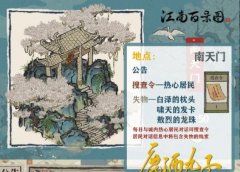 江南百景图敖烈的龙珠在
江南百景图敖烈的龙珠在 适用于 Windows 11 和 10 的英
适用于 Windows 11 和 10 的英 盈通显卡支持个人送保吗
盈通显卡支持个人送保吗 多显示器设置指南:怎样
多显示器设置指南:怎样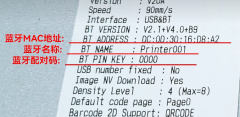 芯烨打印机蓝牙怎么连手
芯烨打印机蓝牙怎么连手 Excel在已有的数字前统一加
Excel在已有的数字前统一加 Word文档设置文本框内部边
Word文档设置文本框内部边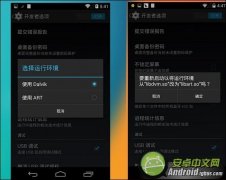 art模式是什么
art模式是什么 iPhone6手机连不上Wifi怎么办
iPhone6手机连不上Wifi怎么办 小米随身wifi怎么变成无线
小米随身wifi怎么变成无线 D-Link无线路由器设置方法
D-Link无线路由器设置方法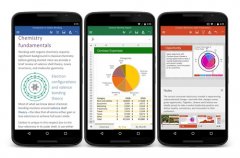
6月25日消息,据报道,微软今天宣布,面向安卓手机的Office办公套件正式公开发布,包括Word、Excel、PowerPoint三个独立组件。 微软发布Android手机版Office 它支持Android 4.4或更高版本的手机...
次阅读
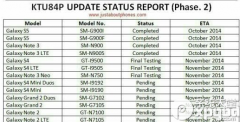
三星安卓4.4.4支持机型有哪些呢?三星安卓4.4.4升级名单包括了哪些呢?下文小编就为大家带来三星安卓4.4.4支持机型汇总,想不想知道你的手机是否在升级的列表中呢?下面就和小编一起去...
次阅读
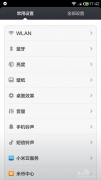
方法一: 1、首先点击打开设置界面。 2、选择常用设置-音量界面。查看音量界面,你的媒体音量,音乐、视频、游戏等的音量是否打开。 3、打开后看看是否有声音。 方法二: 1、打开...
次阅读
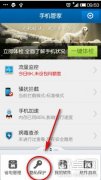
首先我们需要下载腾讯手机管家并安装到手机上。 安装好腾讯手机管家后,我们打开腾讯手机管家并选择隐私保护。 在隐私保护中我们可以看到立即开启,点选此按钮。 然后就是设置...
次阅读

1.重新登录OPPO账号:设置--个人中心中退出登录,然后使用相同的账号重新登录。 2.不同时间段登录OPPO账号,排除网络问题导致备份失败或恢复失败。 3.如以上方法都无法解决,可以备...
次阅读
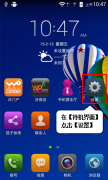
1 首先我们在系统菜单里找到【设置】选项。 2 点击选择【个人】。 3 然后我们选择【恢复出厂设置】。 4 我们恢复出厂设置,请在恢复前进行个人资料备份,避免丢失重要资料。 5 联...
次阅读
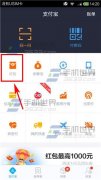
1)打开支付宝,点击【红包】入口,接着点击【群红包】按钮。(如下图) 2)输入金额和红包数量后,点击【塞进红包】,输入支付密码点击【确定】。(如下图) 3)此时点击【生成口令】,...
次阅读
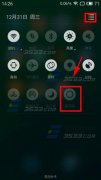
打开魅蓝Note2【下拉通知栏】,点击【更多】开启【悬浮球】。魅蓝Note2悬浮球使用方法:点击返回上一级,双击全屏下拉悬停,长按移动位置等操作。(如下图) 注 :更多精彩教程请关...
次阅读
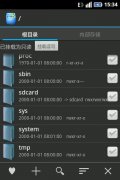
需要root和re管理器,在根目录打开 system文件夹 再打开 media文件夹 再打开 audio文件夹 再打开 ui文件夹 然后在ui文件夹内找到手机的拍照声音然后删除就ok了...
次阅读
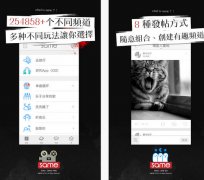
安卓same社交在哪下载 sameapp资源 Same app特色 - 用图文记录生活点滴,11款滤镜,帮你的照片瞬间高大上。 - 用视频增添点新滋味,轻松拼接、反转,你眼中的生活与众不同。 - 用打卡跟...
次阅读
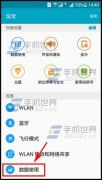
1)进入设置界面,在连接一栏点击【数据使用】,在数据使用界面点击【下拉箭头】。(如下图) 2)点击【更改周期】,设置使用流量计算起始日期,点击【设定】。(如下图) 注 :更多精...
次阅读
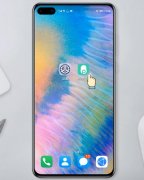
首先先下载花生代理app并选择软件进入,选择屏幕中间的线路项进入页面。点击动态路线,拉动列表,这里以改为广东IP作为示范,找到并点击广东。选择广东随机,等待连接完成即可。...
次阅读

有很多智能手机用户在自己的手机用过一段时间后发现有时会出现SIM卡无法识别的状况,而且多次重启手机后也是无效的,令大家非常的苦恼。不过别急,今天小编就来和大家分享下安...
次阅读

1)打开华为P8手机【相机】点击右上角的【三横】,选择【有声照片】点击。(如下图) 2)进入后再点击红色边框内的【圆圈】拍照,拍完照自动录音,最多可录制10秒声音,也可以点击【...
次阅读

打电话没声音是因为信号不好或者通话音量为0导致,信号不好只需要转移位置,通话音量为0可以在设置中调整。1、按下音量加键,点击右侧的设置图标,展开更多。2、可以看到多个音量设置...
次阅读